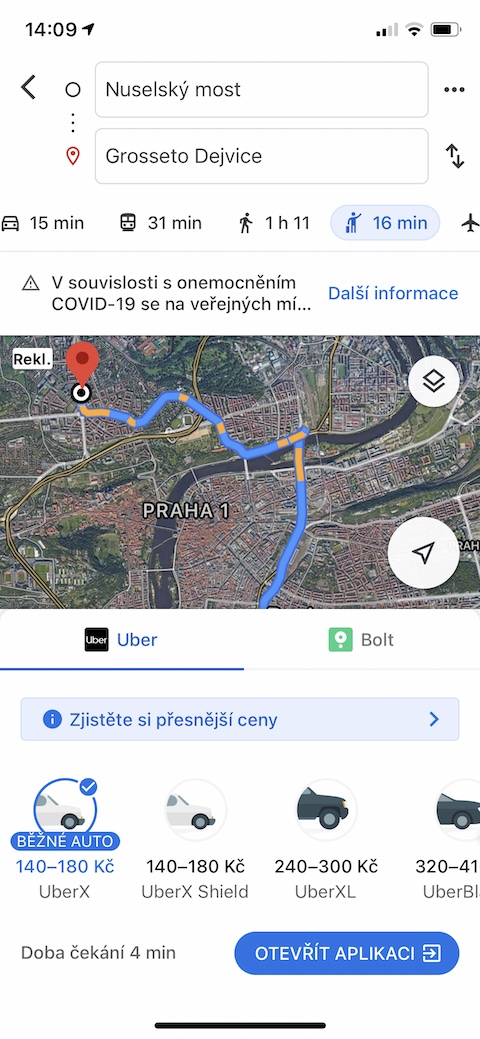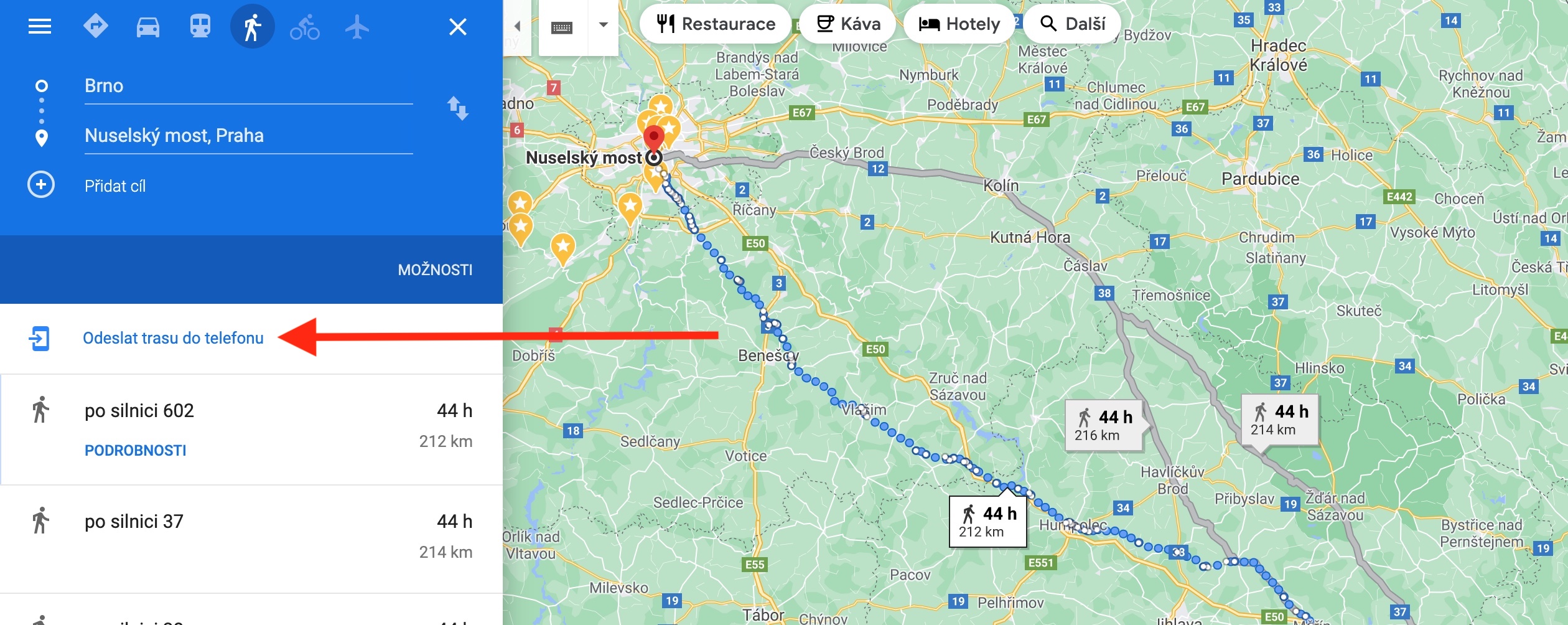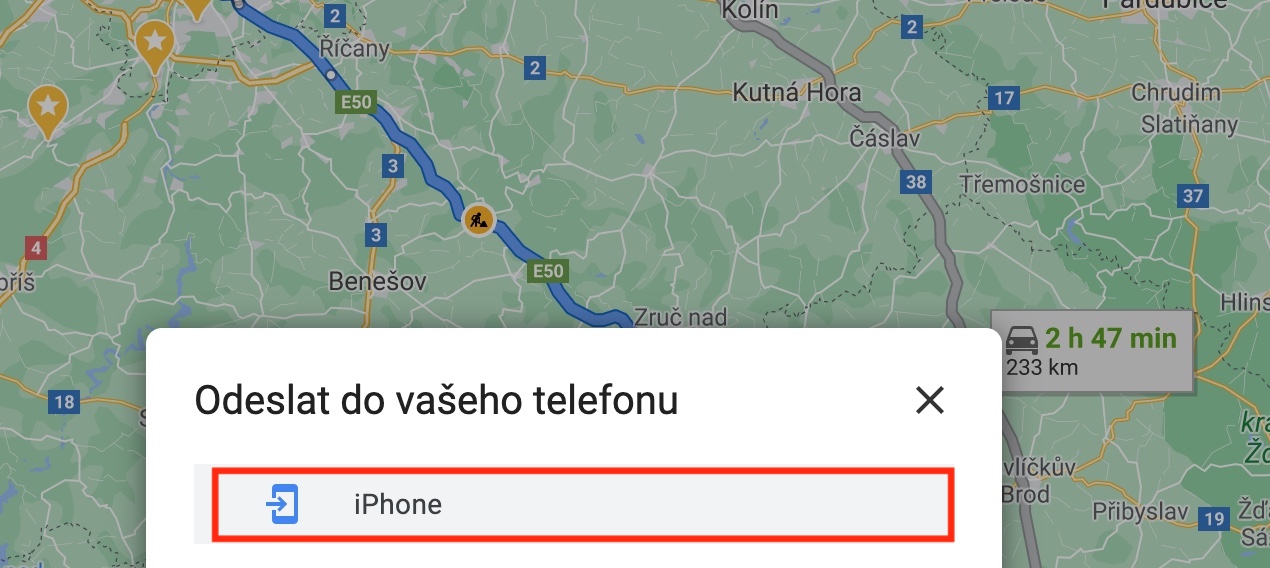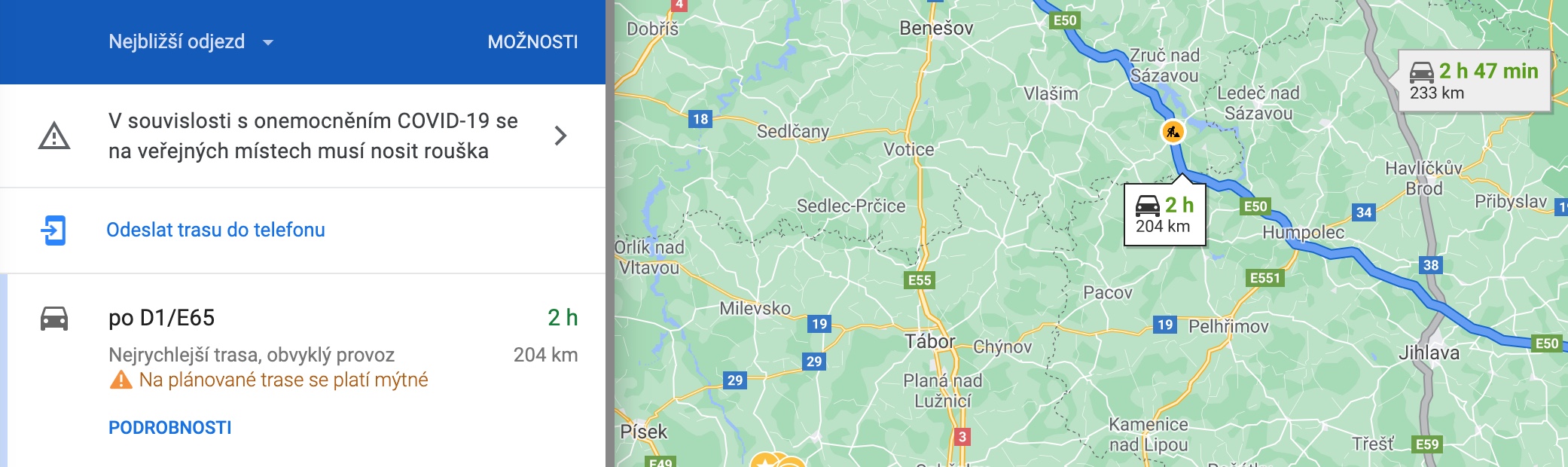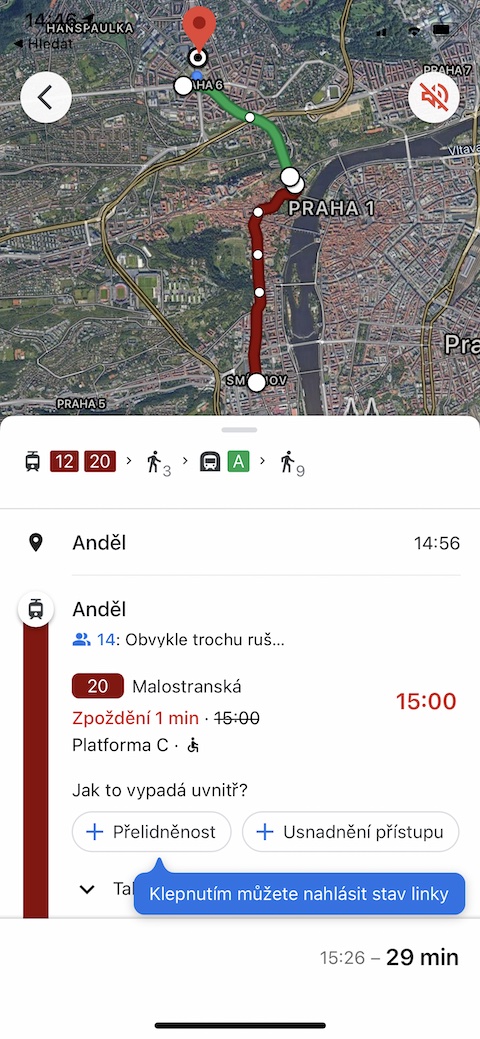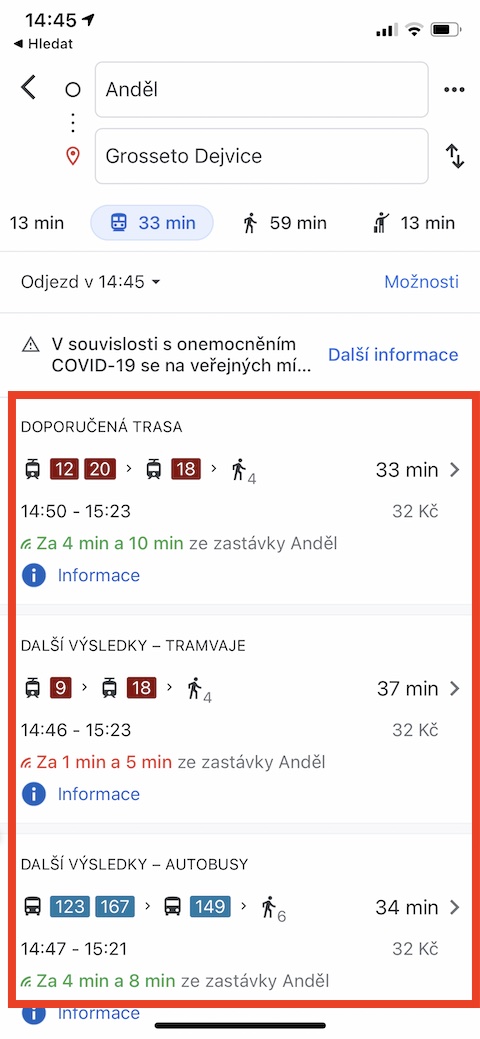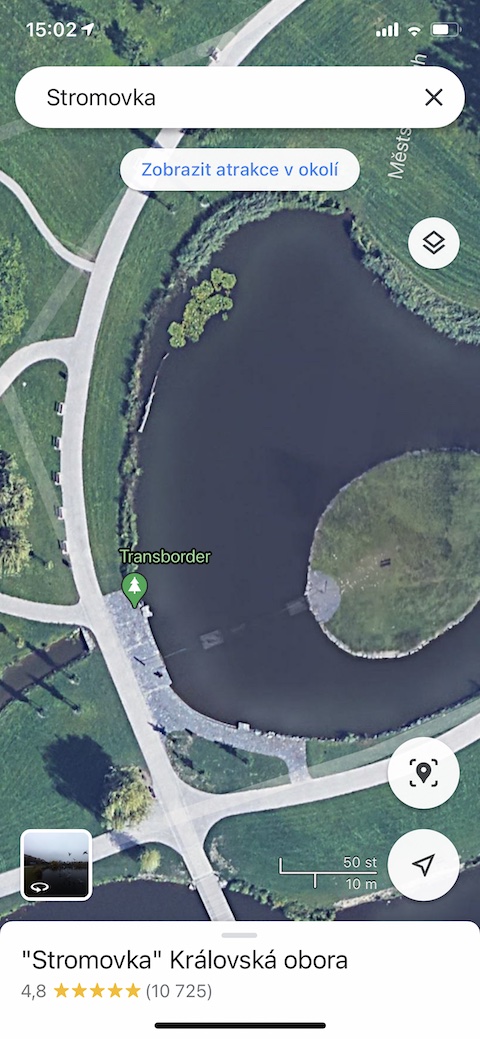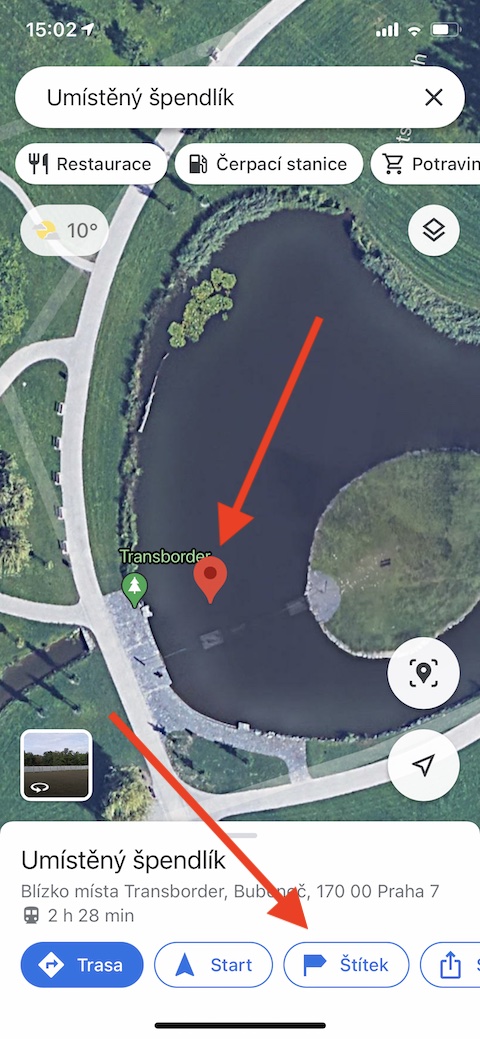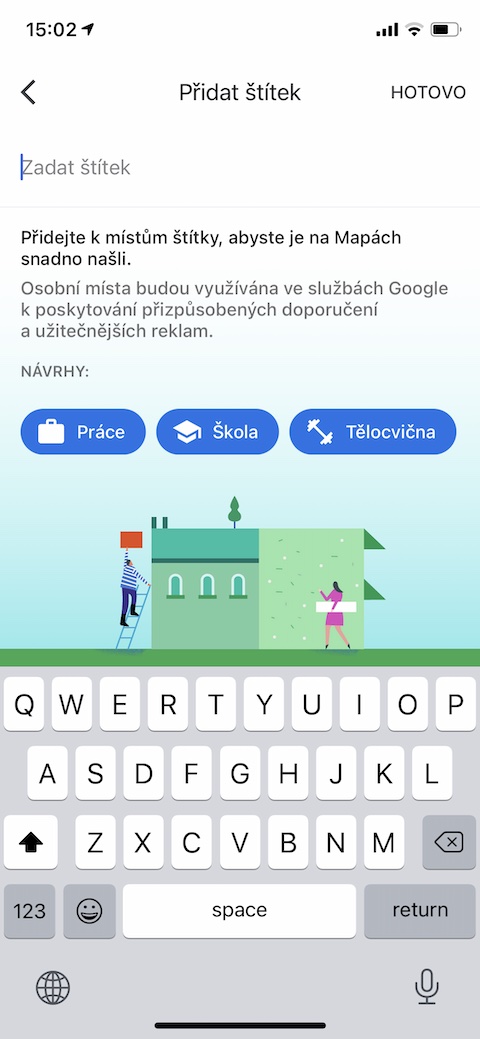Ορισμένοι χρήστες χρησιμοποιούν τους εγγενείς Χάρτες της Apple στα iPhone τους, αλλά υπάρχει επίσης ένας μεγάλος αριθμός εκείνων που δεν μπορούν να ανεχτούν τους παλιούς καλούς Χάρτες Google. Εάν ανήκετε στην τελευταία ομάδα, μπορείτε να διαβάσετε τις πέντε κορυφαίες συμβουλές και κόλπα για να αξιοποιήσετε στο έπακρο τους Χάρτες Google στο iPhone σας.
Θα μπορούσε να είναι σε ενδιαφέρει

Κάντε κράτηση για μια βόλτα
Όσοι χρησιμοποιούν υπηρεσίες τύπου Uber για μεταφορά χρησιμοποιούν συχνότερα τις σχετικές εφαρμογές για το σκοπό αυτό. Αν όμως αυτή τη στιγμή εργάζεστε με την εφαρμογή Google Maps, δεν χρειάζεται να κάνετε εναλλαγή πουθενά και μετά να εισάγετε ξανά την αρχή και τον προορισμό στη σχετική εφαρμογή. Πρώτα στην εφαρμογή εισάγετε τη διαδρομή από το σημείο Α στο σημείο Β. Μπορείτε να δείτε παρακάτω και τα δύο σημεία στο επάνω μέρος της οθόνης διάφορα εικονίδια ανάλογα με τον τρόπο μεταφοράς. Κάντε κλικ στο κουνώντας πρόσωπο εικονίδιο και θα δείτε διαφορετικές επιλογές οδήγησης. Αφού ανακατευθυνθείτε στην κατάλληλη εφαρμογή, θα βρείτε ήδη την προγραμματισμένη διαδρομή, την οποία χρειάζεται μόνο να επιβεβαιώσετε. Αυτή η λειτουργία είναι διαθέσιμη μόνο σε μεγαλύτερες πόλεις.
Από υπολογιστή σε τηλέφωνο
Βρίσκετε καλύτερη αναζήτηση και σχεδιασμό διαδρομής στους Χάρτες Google όταν γίνεται σε πρόγραμμα περιήγησης ιστού στον υπολογιστή σας; Εάν θέλετε να μεταφέρετε την προγραμματισμένη διαδρομή σας από τον υπολογιστή σας στο τηλέφωνό σας, δεν υπάρχει πρόβλημα. Πρώτα στην έκδοση Ιστού των Χαρτών Google σχεδιάστε μια διαδρομή. V πίνακα στην αριστερή πλευρά του παραθύρου επιλέξτε ένα πρόγραμμα περιήγησης Αποστολή διαδρομής στο τηλέφωνο και επιλέξτε iPhone.
Μοιραστείτε τα αγαπημένα σας μέρη
Έχετε χρησιμοποιήσει ποτέ την επιλογή αποθήκευσης ενός εστιατορίου, ενός κλαμπ, ενός καταστήματος ή ακόμα και ενός φυσικού μνημείου ως αγαπημένο στην εφαρμογή Google Maps στο iPhone και τώρα θα θέλατε να μοιραστείτε τις γνώσεις σας με τους φίλους σας; Εάν ναι, επιλέξτε πρώτα στον χάρτη κατάλληλο μέρος. Τραβήξτε προς τα έξω κάρτα τοποθεσία ώστε να εμφανίζεται στο επάνω μέρος της οθόνης του iPhone σας εικονίδιο κοινής χρήσηςκαι μετά αγγίξτε το. Τώρα το μόνο που έχετε να κάνετε είναι να επιλέξετε τον παραλήπτη και τη μέθοδο κοινής χρήσης.
Θα μπορούσε να είναι σε ενδιαφέρει
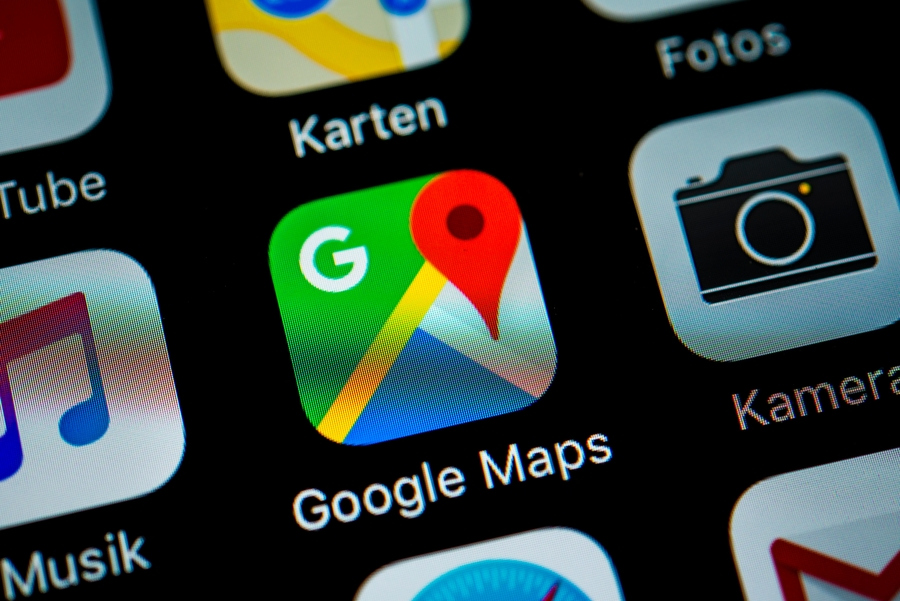
Τέλεια αποστολή
Η εφαρμογή Google Maps περιλαμβάνει επίσης λειτουργίες που σχετίζονται με τη λήψη πληροφοριών σχετικά με τα μέσα μαζικής μεταφοράς. Εάν θέλετε να μάθετε τις λεπτομέρειες της μεταφοράς στον προορισμό που έχετε επιλέξει με τη δημόσια συγκοινωνία, εισάγετε πρώτα στοχευόμενη τοποθεσία a επιλέξτε μια διαδρομή. Στη συνέχεια, κάντε κλικ στο εικονίδιο της δημόσιας συγκοινωνίας, επιλέξτε τη σύνδεση που σας ταιριάζει καλύτερα και κάντε κλικ στην κάρτα της. Τώρα μπορείτε να μάθετε πότε αναχωρούν οι συνδέσεις, αλλά και να μάθετε για πιθανό συνωστισμό των μέσων μαζικής μεταφοράς ή να αναφέρετε την αντίστοιχη κατάσταση μόνοι σας. Αυτή η λειτουργία είναι διαθέσιμη μόνο σε μεγαλύτερες πόλεις.
Ονομάστε τα αγαπημένα σας μέρη
Στους Χάρτες Google, μπορείτε να αποθηκεύσετε όχι μόνο διάφορες επιχειρήσεις και άλλα γνωστά μέρη, αλλά και τις τοποθεσίες που έχετε επιλέξει στη φύση στη λίστα με τα αγαπημένα. Για να έχετε μια καλύτερη ιδέα για το τι πραγματικά έχετε αποθηκεύσει, μπορείτε να ονομάσετε αυτά τα μέρη όπως θέλετε. Πρώτα επιλέξτε την επιθυμητή τοποθεσία και να το επισημάνετε ως εικονικό καρφίτσα. V μενού στην οθόνη και, στη συνέχεια, επιλέξτε ένα στοιχείο Επιγραφή και ονομάστε το μέρος.